- mysql workbench使用教程
- NL2SQL基础系列(1):业界顶尖排行榜、权威测评数据集及LLM大模
- 【python】深入探讨flask是如何预防CSRF攻击的
- VMware虚拟机桥接、NAT、仅主机三种网络模式的配置详解
- 【新知实验室 - TRTC 实践】音视频互动 Demo、即时通信 IM
- C# 使用 RabbitMQ 的详细使用方法
- 【Linux】nmcli命令详解
- 网络爬虫之爬虫原理
- MySQL中的any
- springboot与tomcat关系
- 14.网络爬虫—数据提取2-正则表达式规则详讲
- 文生视频大模型Sora的复现经验
- mongodb 安装
- 在MySQL中存储图片
- VSCode 配置 Spring Boot 项目开发环境
- 5、kafka监控工具Kafka-Eagle介绍及使用
- 基于JSP+Mysql+HTml+Css仓库出入库管理系统设计与实现
- 实现SpringMVC底层机制(二)
- 解决mysql报错ERROR 1049 (42000): Unknow
- mysql快速复习(题目进阶1)
- 使用 Docker 部署 Nacos 并配置 MySQL 数据源
- com.mysql.cj.exceptions.CJCommunica
- [ vulhub漏洞复现篇 ] Apache Flink目录遍历(CV
- Text2SQL研究(一)-Chat2DB体验与剖析
- 【Spring Cloud 进阶】OpenFeign 底层原理解析
- spring boot自动配置原理,简单易懂
- 实验一 关系数据库标准语言SQL 课后习题头歌
- SpringBoot3整合Redis&基础操作
- 二手交易|校园二手交易小程序|基于微信小程序的闲置物品交易平台设计与实
- 本地mysql5.7以上版本配置及my.ini
1、为什么要使用SmartTomcat
上篇文章我们讲述了如何编写一个简单的Servlet程序👇
如何编写一个简单的Servlet程序
注意 🔔❗️在Servlet网络编程中,一旦修改代码,就意味着我们要重新打包、启动Servlet,才能运行新的代码
然而,在平时的开发中,高频率的修改是不可避免的,重新打包会耗费大量时间。因此上述重新打包运行的方法并不可取🙅♂
因此,我们引入SmartTomcat来解决代码修改一次性打包问题☑️
2、SmartTomcat是什么
Smart Tomcat 是一个对 Apache Tomcat 进行了优化和增强的版本。 它具有更快的性能,更好的内存管理和更高的稳定性。 而普通的 Tomcat 则是 Apache 的一个开源项目,是一个免费的、开放源代码的 Servlet 容器。
转载:SmartTomcat和Tomcat的区别
3、SmartTomcat的配置
(1)下载SmartTomcat插件
点开IDEA的Settings
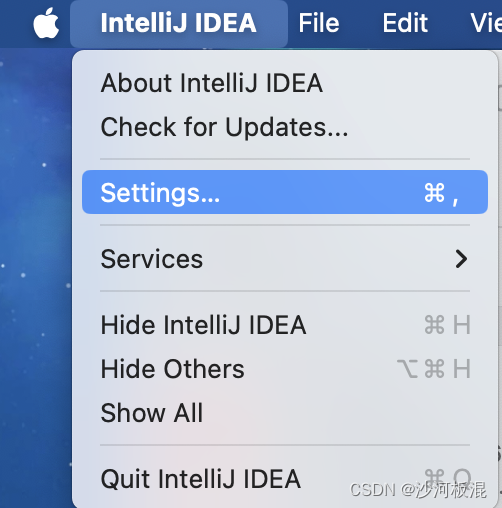
点击Plugins,搜索Smart Tomcat。点击Install进行下载
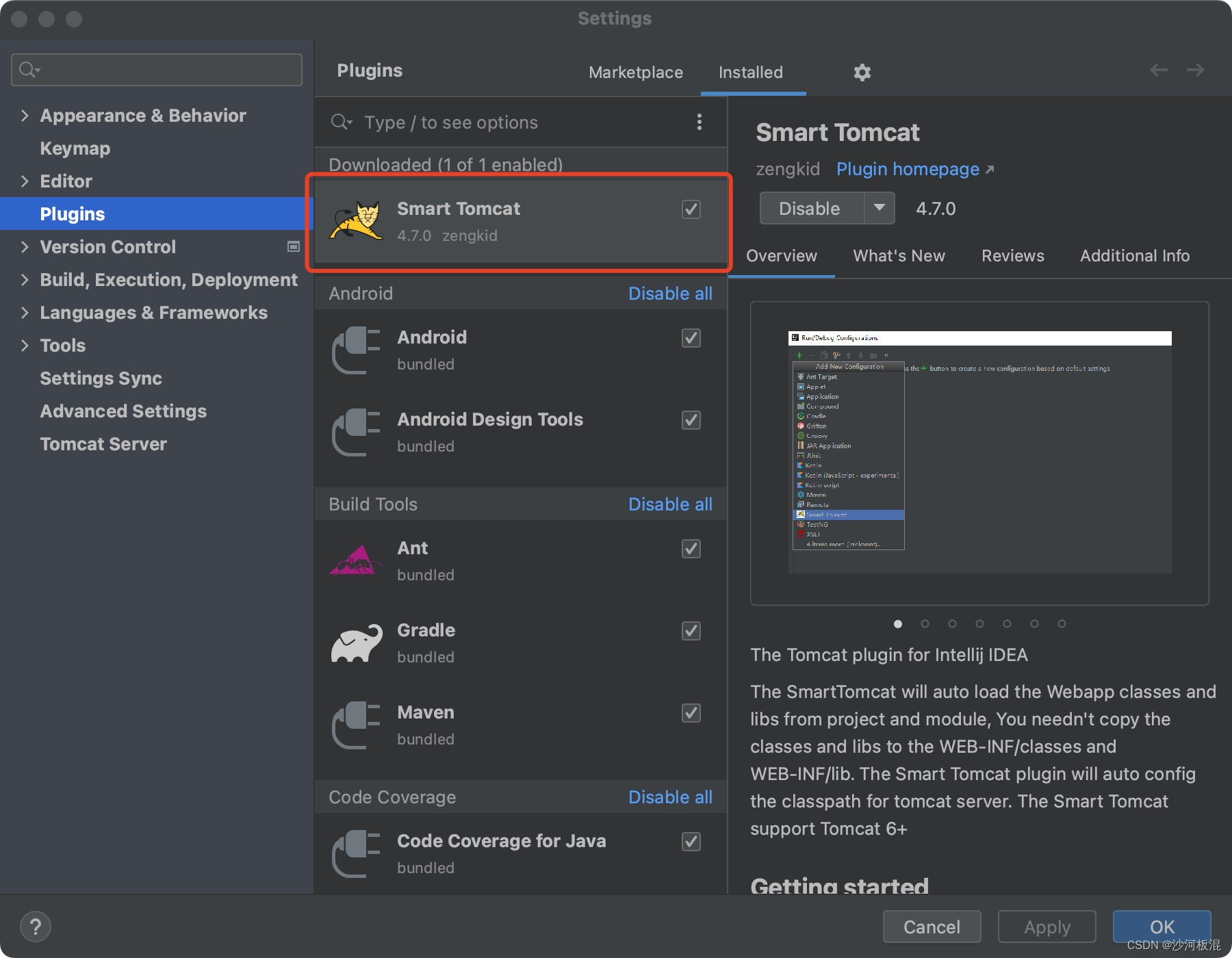
(2)进行配置
下载完后,点击右上方的Edit Configuration
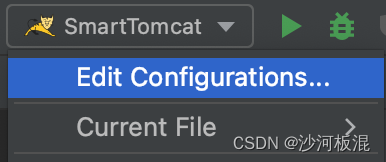
界面出现后, 点击加号➕,选择SmartTomcat
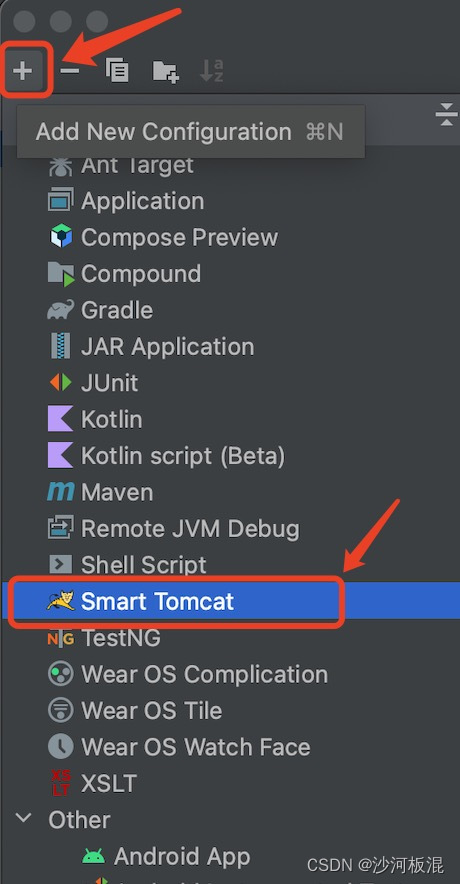
接着出现以下界面。我们要对其中三项进行填写
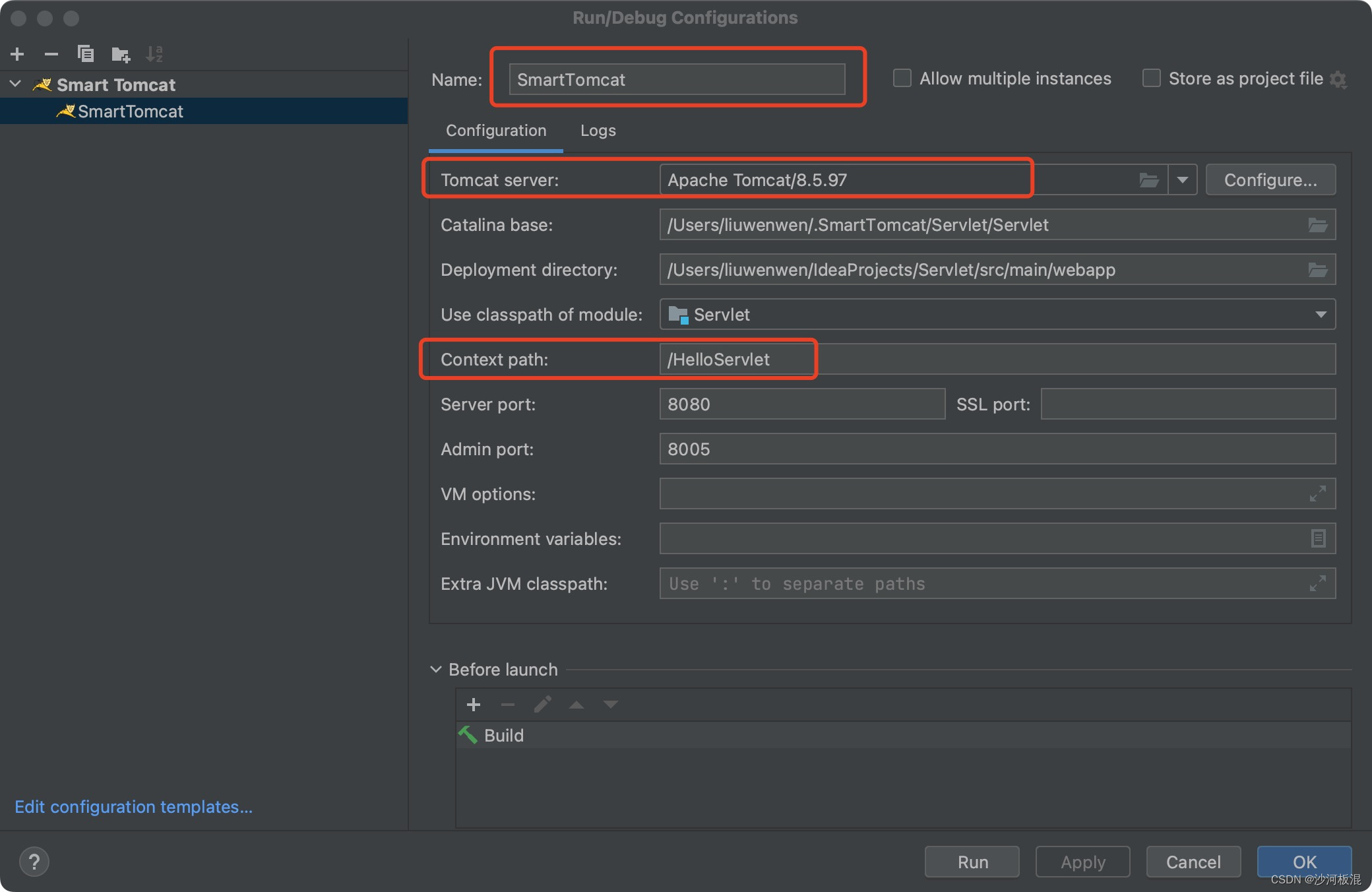
1️⃣Name这一栏可填可不填,代表的是SmartTomcat这个按钮的名字
2️⃣Tomcat sever这一栏选择的是Tomcat安装包的地址
如何找到Mac中Tomcat所在文件夹
3️⃣Context path这一栏填写的是我们自己定义的访问网址中的第一级路径,由我们自己编写,后面会用到
4、程序的启动
配置完后,我们就可以启动程序了
先对代码进行修改
import javax.servlet.ServletException;
import javax.servlet.annotation.WebServlet;
import javax.servlet.http.HttpServlet;
import javax.servlet.http.HttpServletRequest;
import javax.servlet.http.HttpServletResponse;
import java.io.IOException;
@WebServlet("/hello")
public class HelloServlet extends HttpServlet {
@Override
protected void doGet(HttpServletRequest req, HttpServletResponse resp) throws ServletException, IOException {
System.out.println("hello world");
resp.getWriter().write("hello java");
}
}
点击运行
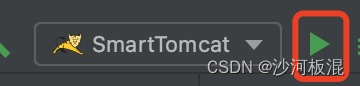
可以看到显示台出现以下界面
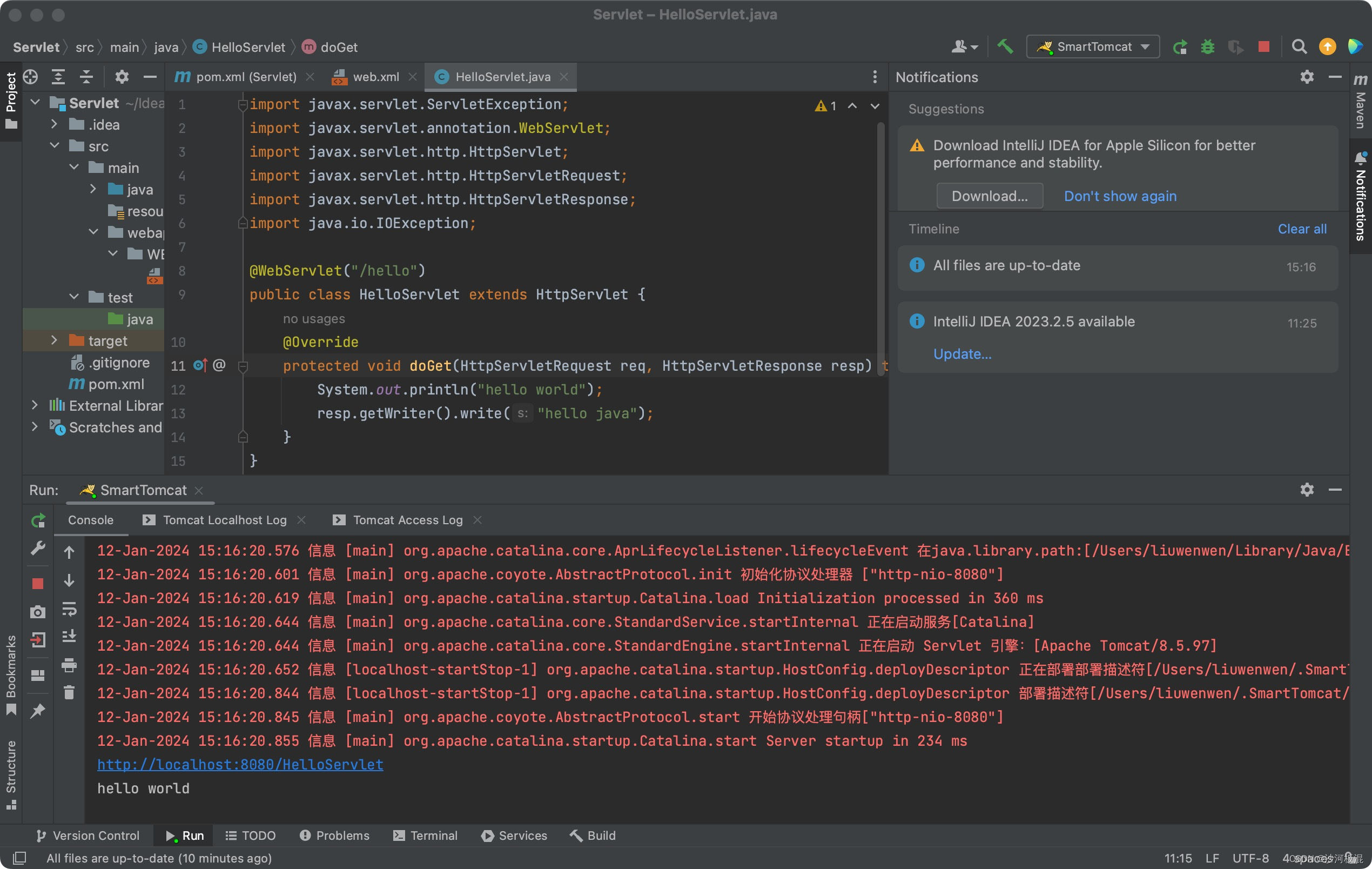
接着在终端中启动Tomcat
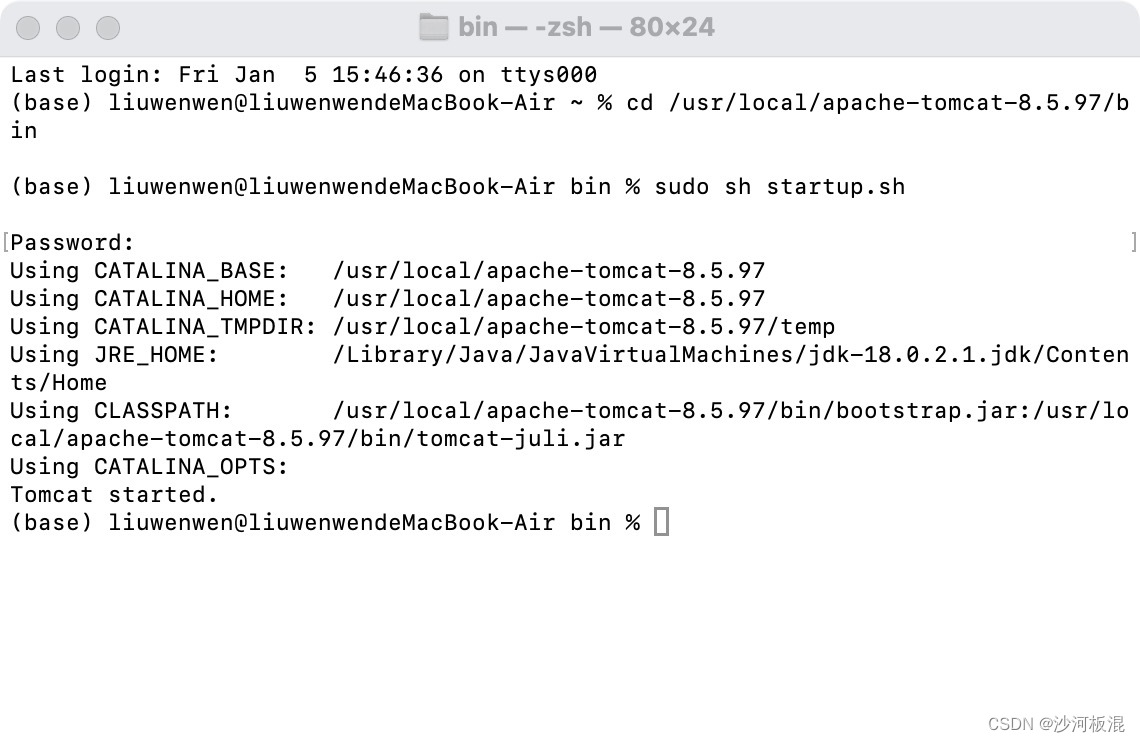
5、验证程序
关于浏览器中两级路径的编写⬇️
1️⃣第一级路径
✅不使用Smart Tomcat时,我们的第一级路径直接写作war包的名字
✅使用Smart Tomcat时,我们的第一级路径是在Edit Configuration中手动配置的/HelloServlet(见上⬆️)
2️⃣第二级路径
第二级路径是我们在代码中@WebServlet("/hello")中的/hello
所以我们在浏览器中输入的最终路径是

http://127.0.0.1:8080/HelloServlet/hello
最终验证页面为 
页面文字变成了hello java
修改成功🌟














